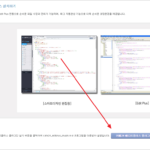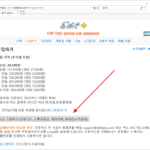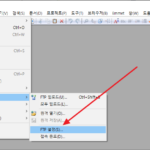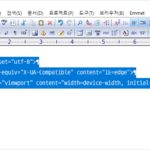에디트플러스 / FTP, SFTP로 원격 서버 접속하는 방법
서버에 있는 파일을 수정할 때, 서버에서 다운로드하고 수정하고 업로드하면 무척 번거롭다. 그래서 텍스트 에디터 중에는 FTP 또는 SFTP로 서버에 접속해서 서버의 파일을 바로 편집할 수 있는 기능 갖춘 것들이 있다. 예를 들어 Visual Studio Code나 Brackets는 확장 기능으로 구현할 수 있고, 드림위버 같은 웹 프로그래밍 제품은 기본적으로 포함하고 있다.
여러 가지 프로그램으로 원격 서버의 파일 수정 작업을 해보았는데, 가장 편한 것은 에디트플러스이다. 기본 기능 중의 하나여서 플러그인을 따로 설치할 필요도 없고, 설정도 쉽고, 원하는 파일로 접근하는 것도 편하다. 그리고 SFTP도 잘 작동한다.
에디트플러스에서 FTP 설정을 하고 원격 서버에 접속하는 방법은 다음과 같다.
서버 설정하기
- [파일]의 [FTP]의 [FTP 설정]을 클릭한다.
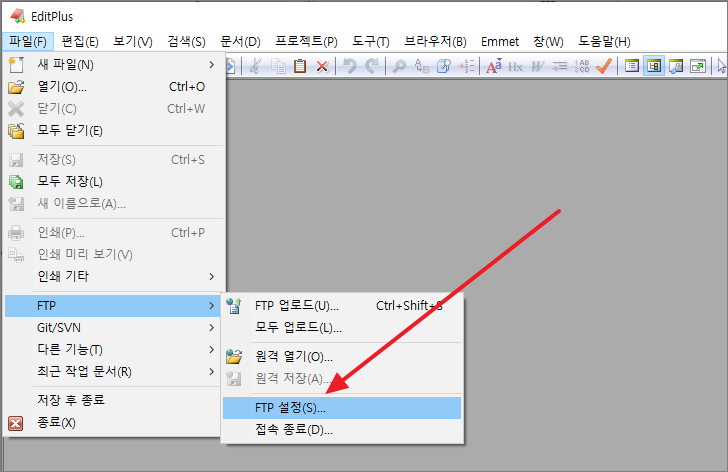
- [추가]를 클릭한다.
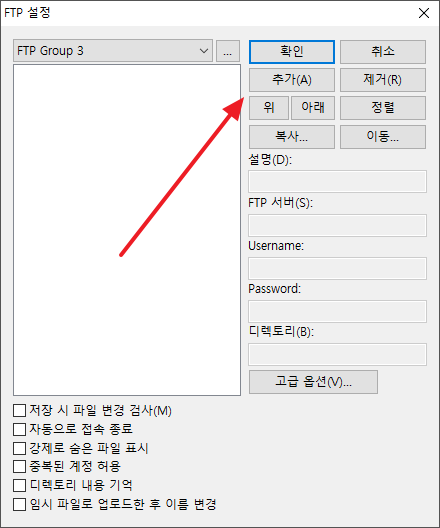
- 서버 정보를 입력한다.
- SFTP 접속을 해야하거나 FTP 기본 포트(21)가 아닌 다른 포트를 사용한다면 [고급 옵션]을 클릭한다.
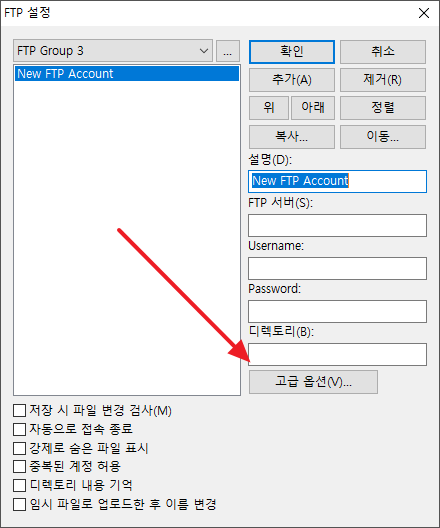
- 적절히 설정한다.
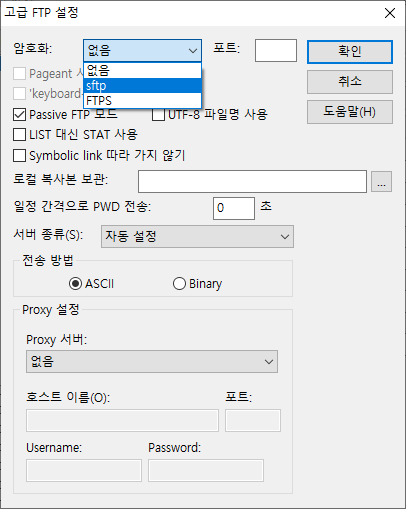
서버에 접속하기
방법 1
- [파일 - FTP - 원격 열기]를 클릭한다.
- 서버에 있는 파일을 열 수 있는 창이 나온다.
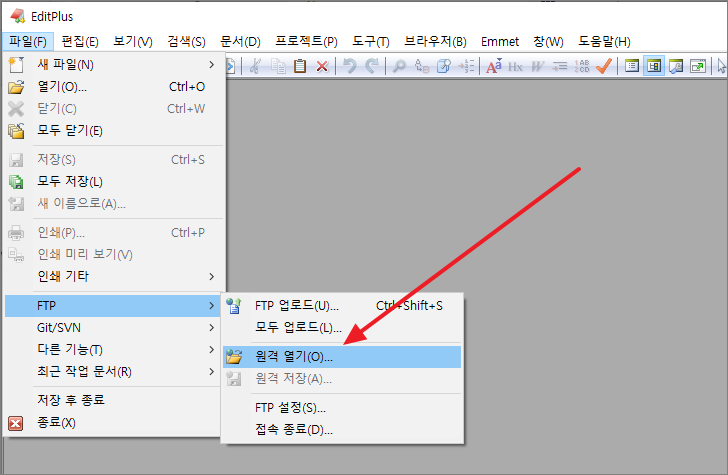
방법 2
- [디렉토리]에서 접속하려는 서버를 선택한다.
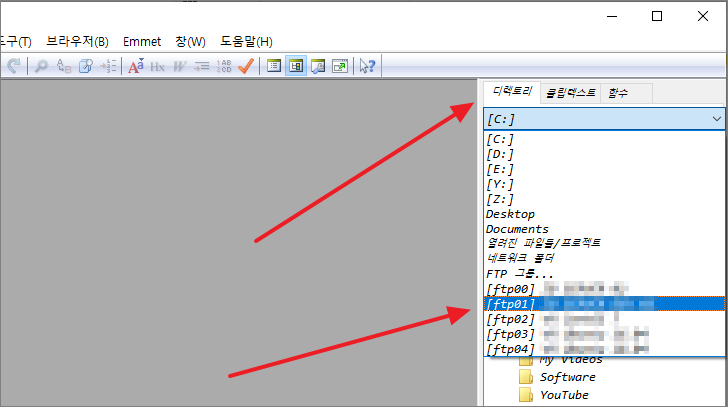
- 서버의 폴더와 파일을 트리 구조로 보여준다.
- 여러 곳에 있는 여러 파일들을 수정하거나 새로운 파일을 생성해야 한다면 이 방법이 더 좋다.
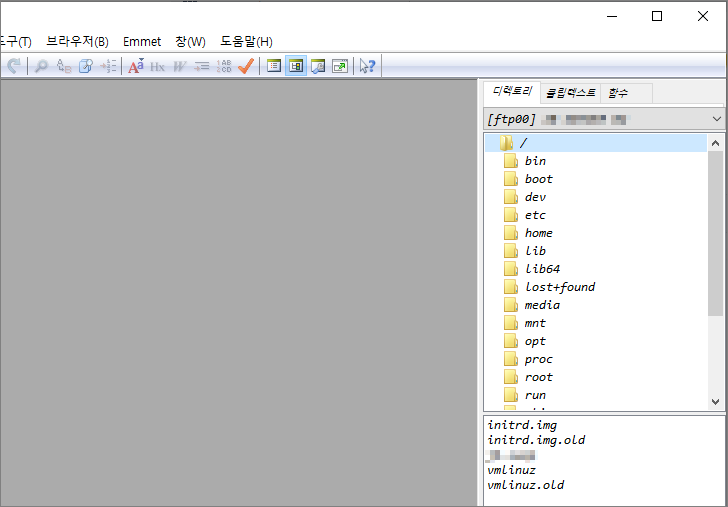
TIP
- 사이드바에 디렉토리가 보이지 않는다면, [보기 - 도구모음/창 - 디렉토리 창]을 클릭한다.
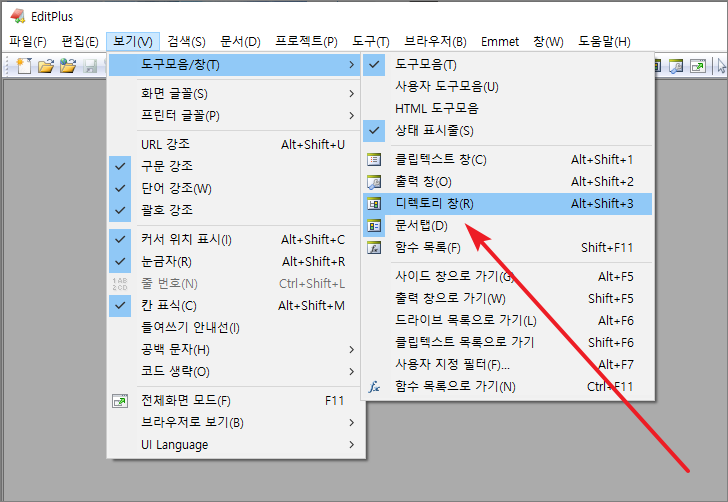
- 여러 서버에서 작업을 해야 한다면 FTP 설정에서 FTP 그룹을 활용한다.
- 서버에 있는 파일을 열고 수정한 후 Ctrl+S를 누르면 서버에 바로 저장된다.
- Ctrl+S를 눌렀을 때 서버에 저정되지 않고 로컬에 저장하는 창이 나오면 서버의 파일을 제대로 불러오지 못한 것이다. 서버의 파일을 다시 열어서 작업한다.